
Περιεχόμενο
Η δυνατότητα "Βοηθός εκτός γραφείου" του Microsoft Outlook σάς επιτρέπει να ρυθμίζετε αυτόματες απαντήσεις για όσους στέλνουν μηνύματα ηλεκτρονικού ταχυδρομείου όταν είστε μακριά ή όχι στο γραφείο. Αυτή η δυνατότητα είναι διαθέσιμη μόνο σε χρήστες με λογαριασμό Microsoft Exchange. Ωστόσο, οι οικιακοί χρήστες που δεν χρησιμοποιούν λογαριασμό Exchange μπορούν να δημιουργήσουν τα δικά τους πρότυπα και κανόνες μηνυμάτων εκτός γραφείου, ώστε το Outlook να αποκρίνεται αυτόματα. Εάν δεν είστε βέβαιοι για τον τύπο του λογαριασμού σας, κατανοήστε ότι ένας λογαριασμός Exchange χρησιμοποιείται συνήθως από τις περισσότερες επιχειρήσεις ή σχολεία. Αυτό το wikiHow σάς διδάσκει πώς να ρυθμίσετε μια απόκριση εκτός γραφείου του Outlook και στις δύο περιπτώσεις: χρησιμοποιώντας έναν λογαριασμό Exchange και έναν άλλο λογαριασμό.
Βήματα
Μέθοδος 1 από 4: Στο Outlook 2010-2019 και στο Outlook για το Office 365

Εκκινήστε το Microsoft Outlook στον προσωπικό υπολογιστή. Αυτή η εφαρμογή βρίσκεται συνήθως στο μενού Έναρξη.
Κάντε κλικ Πληροφορίες (Πληροφορίες) στην καρτέλα Αρχείο. Αυτή η επιλογή βρίσκεται στην κορδέλα πάνω από τα εισερχόμενα, δίπλα σε επιλογές όπως Σπίτι, Στέλνω λαμβάνω, Ντοσιέ, Θέα και Ομάδες.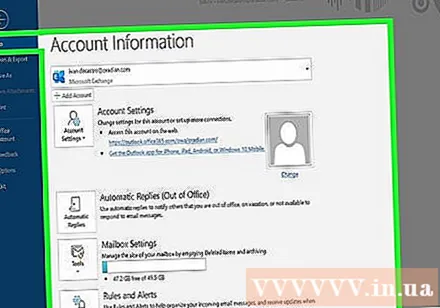

Κάντε κλικ Αυτόματες απαντήσεις (εκτός γραφείου) (Αυτόματη απάντηση). Ανοίγει το πλαίσιο διαλόγου Αυτόματες απαντήσεις.- Εάν αυτή η επιλογή δεν είναι διαθέσιμη, είναι πιθανό ο λογαριασμός σας να μην είναι τύπος Exchange. Ακολουθήστε τις μεθόδους σε αυτό το άρθρο για να ενεργοποιήσετε τις αυτόματες απαντήσεις για άλλους λογαριασμούς εκτός του Exchange.

Κάντε κλικ για να επιλέξετε το πλαίσιο δίπλα στο κείμενο "Αποστολή αυτόματων απαντήσεων"(Αποστολή αυτόματης απάντησης). Όταν κάνετε κλικ στο πλαίσιο, θα εμφανιστεί ένα σημάδι επιλογής που δείχνει ότι η επιλογή είναι ενεργοποιημένη.- Εάν θέλετε να καθορίσετε μια ώρα, κάντε κλικ στο πλαίσιο δίπλα στην επιλογή "Αποστολή μόνο σε αυτό το χρονικό εύρος" και, στη συνέχεια, επιλέξτε ημερομηνία έναρξης και λήξης. Για παράδειγμα, εάν σκοπεύετε να ταξιδέψετε για δύο εβδομάδες, μπορείτε να επιλέξετε το χρονικό διάστημα που θα κάνετε ένα διάλειμμα, έτσι ώστε η απάντηση να λειτουργεί μόνο εκείνη τη στιγμή.
Κάντε κλικ στην καρτέλα Μέσα στον οργανισμό μου. Αυτή η επιλογή βρίσκεται πάνω από ένα μεγάλο, κενό πλαίσιο κειμένου.
Εισαγάγετε το autoresponder που θέλετε να στείλετε στους συναδέλφους στο ίδιο γραφείο ή εταιρεία που θα τους στείλει email. Μόνο διευθύνσεις με το ίδιο όνομα τομέα (π.χ. @ wikiHow.com) θα λαμβάνουν τα μηνύματα που εισάγετε εδώ.
Κάντε κλικ στην καρτέλα Έξω από τον οργανισμό μου. Αυτή η επιλογή βρίσκεται πάνω από μεγάλα πλαίσια κειμένου χωρίς κείμενο.
Εισαγάγετε την αυτόματη απάντηση που θέλετε να στείλετε σε άτομα εκτός του οργανισμού σας που θα σας στείλουν email. Για παράδειγμα, μπορείτε να εισαγάγετε ένα μήνυμα που να εξηγεί ότι βρίσκεστε σε διακοπές και να προωθήσετε ερωτήσεις και ερωτήσεις σε άλλες επαφές στο γραφείο. Μόνο τα μηνύματα ηλεκτρονικού ταχυδρομείου που αποστέλλονται από μια διεύθυνση τομέα εκτός από τη δική σας θα βλέπουν αυτό το μήνυμα.
- Θα υπάρχει ένα αναπτυσσόμενο πλαίσιο για να επιλέξετε τη γραμματοσειρά και το μέγεθος, καθώς και κουμπιά λειτουργίας για τη μορφή κειμένου των μηνυμάτων.
Κάντε κλικ Εντάξει. Άτομα που στέλνουν email κατά τη διάρκεια της απουσίας σας θα λάβουν μια έτοιμη αυτόματη απάντηση. Εάν δεν επιλέξετε χρονικό διάστημα, θα σταλεί μια αυτόματη απάντηση μέχρι να απενεργοποιήσετε τη λειτουργία. διαφήμιση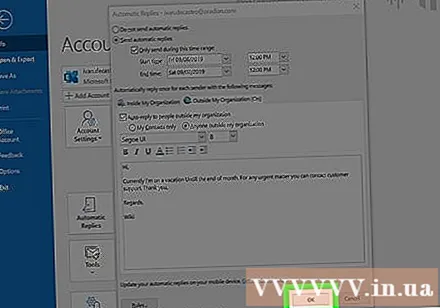
Μέθοδος 2 από 4: Στο Outlook 2007
Εκκινήστε το Microsoft Outlook στον προσωπικό υπολογιστή. Αυτή η εφαρμογή βρίσκεται συνήθως στο μενού Έναρξη.
Κάντε κλικ Βοηθός εκτός γραφείου (Βοηθός εκτός γραφείου) στην καρτέλα Εργαλεία. Κάρτα Εργαλεία στη γραμμή μενού που βρίσκεται επάνω αριστερά στο παράθυρο του προγράμματος. Ανοίγει το παράθυρο διαλόγου Βοηθός εκτός γραφείου.
- Εάν αυτή η επιλογή δεν είναι διαθέσιμη, είναι πιθανό ο λογαριασμός σας να μην είναι τύπος Exchange. Ακολουθήστε τη μέθοδο σε αυτό το άρθρο για να ενεργοποιήσετε τις αυτόματες απαντήσεις για λογαριασμούς εκτός από την ανταλλαγή.
Κάντε κλικ για να επιλέξετε τον κύκλο δίπλα στο κείμενο "Αποστολή αυτόματων απαντήσεων εκτός γραφείου"(Αποστολή μηνύματος εκτός γραφείου).
- Εάν θέλετε να καθορίσετε μια ώρα, κάντε κλικ στο πλαίσιο δίπλα στην επιλογή "Αποστολή μόνο σε αυτό το χρονικό εύρος" και, στη συνέχεια, επιλέξτε μια ημερομηνία έναρξης και λήξης. Για παράδειγμα, εάν σκοπεύετε να ταξιδέψετε για δύο εβδομάδες, μπορείτε να επιλέξετε το χρονικό διάστημα που θα κάνετε ένα διάλειμμα, έτσι ώστε η απάντηση να λειτουργεί μόνο εκείνη τη στιγμή.
Κάντε κλικ στην καρτέλα Μέσα στον οργανισμό μου. Αυτή η επιλογή βρίσκεται πάνω από ένα μεγάλο, κενό πλαίσιο κειμένου.
Εισαγάγετε το autoresponder που θέλετε να στείλετε στους συναδέλφους στο ίδιο γραφείο ή εταιρεία που θα τους στείλει email. Μόνο διευθύνσεις με το ίδιο όνομα τομέα (π.χ. @ wikiHow.com) θα λαμβάνουν τα μηνύματα που εισάγετε εδώ. Για παράδειγμα, θα μπορούσατε να εξηγήσετε ότι είστε σε άδεια και ότι ο διαχειριστής θα χειριστεί τη δουλειά για εσάς κατά τη διάρκεια αυτής της περιόδου.
Κάντε κλικ στην καρτέλα Έξω από τον οργανισμό μου. Αυτή η επιλογή βρίσκεται πάνω από ένα μεγάλο, κενό πλαίσιο κειμένου.
Εισαγάγετε την αυτόματη απάντηση που θέλετε να στείλετε σε άτομα εκτός του οργανισμού σας που θα σας στείλουν email. Για παράδειγμα, μπορείτε να εισαγάγετε ένα μήνυμα που να εξηγεί ότι βρίσκεστε σε διακοπές και να προωθήσετε ερωτήσεις και ερωτήσεις σε άλλες επαφές στο γραφείο. Μόνο τα μηνύματα ηλεκτρονικού ταχυδρομείου που αποστέλλονται από μια διεύθυνση τομέα εκτός από τη δική σας θα βλέπουν αυτό το μήνυμα.
- Θα υπάρχει ένα αναπτυσσόμενο πλαίσιο για να επιλέξετε τη γραμματοσειρά και το μέγεθος, καθώς και κουμπιά λειτουργίας για τη μορφή κειμένου των μηνυμάτων.
Κάντε κλικ Εντάξει. Άτομα που στέλνουν email κατά τη διάρκεια της απουσίας σας θα λάβουν μια έτοιμη αυτόματη απάντηση. Εάν δεν επιλέξετε χρονικό διάστημα, θα σταλεί μια αυτόματη απάντηση μέχρι να απενεργοποιήσετε τη λειτουργία. διαφήμιση
Μέθοδος 3 από 4: Στο Outlook 2003
Εκκινήστε το Microsoft Outlook στον προσωπικό υπολογιστή. Αυτή η εφαρμογή βρίσκεται συνήθως στο μενού Έναρξη.
Κάντε κλικ Βοηθός εκτός γραφείου στην καρτέλα Εργαλεία. Κάρτα Εργαλεία στη γραμμή μενού που βρίσκεται επάνω αριστερά στο παράθυρο του προγράμματος. Ανοίγει το παράθυρο διαλόγου Βοηθός εκτός γραφείου.
- Εάν αυτή η επιλογή δεν είναι διαθέσιμη, είναι πιθανό ο λογαριασμός σας να μην είναι τύπος Exchange. Ακολουθήστε τη μέθοδο σε αυτό το άρθρο για να ενεργοποιήσετε τις αυτόματες απαντήσεις για λογαριασμούς εκτός από την ανταλλαγή.
Κάντε κλικ για να επιλέξετε τον κύκλο δίπλα στο περιεχόμενο "Είμαι εκτός γραφείου""(Απουσιώ αυτήν τη στιγμή).
Εισαγάγετε το μήνυμά σας στο πλαίσιο κειμένου. Άτομα που στέλνουν email στο εγγύς μέλλον θα λάβουν αυτήν την απάντηση μόνο μία φορά μέχρι να επιστρέψετε στο γραφείο.
Κάντε κλικ Εντάξει. Όλοι οι οργανισμοί που θα σας στείλουν email θα λάβουν απροσδιόριστη απάντηση στο γραφείο ή μέχρι να επιλέξετε "Είμαι επί του παρόντος στο γραφείο" (έχω επιστρέψει στο γραφείο) διαφήμιση
Μέθοδος 4 από 4: Για λογαριασμό χωρίς ανταλλαγή
Εκκινήστε το Microsoft Outlook στον προσωπικό υπολογιστή. Αυτή η εφαρμογή βρίσκεται συνήθως στο μενού Έναρξη.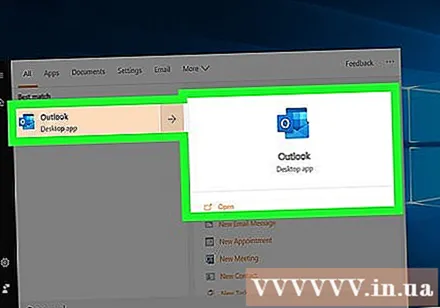
Κάντε κλικ Νέο Ηλεκτρονικό Μήνυμα (Νέο email) στην καρτέλα Αρχική σελίδα. Αυτή η καρτέλα βρίσκεται στην κορδέλα πάνω από τα εισερχόμενα, δίπλα στις καρτέλες Αρχείο, Στέλνω λαμβάνω, Ντοσιέ, Θέα και Ομάδες. Θα ανοίξει ένα κενό email.
Επεξεργασία προτύπων ηλεκτρονικού ταχυδρομείου εκτός γραφείου. Αρχικά, αφήστε την γραμμή κενή Μεγάλο… και CC ....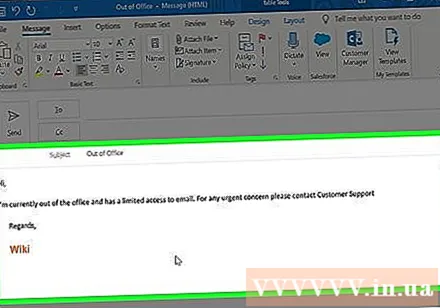
- Εισαγάγετε ένα θέμα για το email, όπως "Εκτός γραφείου", ώστε όλοι να γνωρίζουν ότι λαμβάνουν μια αυτόματη απάντηση από εσάς.
- Εισαγάγετε την απάντηση που θέλετε να στείλετε αυτόματα στα άτομα που θα σας στείλουν μέσω email το σώμα του email. Αυτό το μήνυμα θα χρησιμοποιηθεί ως πρότυπο "εκτός γραφείου".
Κάντε κλικ στην καρτέλα Αρχείο και κάντε κλικ Αποθήκευση ως. Θα ανοίξει το παράθυρο διαλόγου "Αποθήκευση ως".

Κάντε κλικ Πρότυπο του Outlook (Πρότυπο Outlook) από το αναπτυσσόμενο μενού "Αποθήκευση ως τύπος".
Εισαγάγετε ένα όνομα για το πρότυπο μηνύματος και, στη συνέχεια, κάντε κλικ στο Σώσει. Έτσι, αυτό το πρότυπο μπορεί να χρησιμοποιηθεί κάθε φορά που βρίσκεστε εκτός γραφείου μέσω email στον προσωπικό σας λογαριασμό Outlook.

Κάντε κλικ στην καρτέλα Αρχείο και επιλέξτε Διαχείριση κανόνων και ειδοποιήσεων (Διαχείριση κανόνων και ανακοινώσεων). Προκειμένου το πρότυπο να αποστέλλεται αυτόματα σε άλλους χρήστες όταν βρίσκεστε εκτός σπιτιού, πρέπει να δημιουργήσετε έναν κανόνα που θα ενημερώνει το Outlook και θα απαντά αυτόματα σε μηνύματα ηλεκτρονικού ταχυδρομείου που χρησιμοποιούν αυτό το πρότυπο.
Κάντε κλικ Νέος κανόνας (Νέος κανόνας). Αυτή η επιλογή βρίσκεται κάτω από την κάρτα Κανόνες ηλεκτρονικού ταχυδρομείου (Κανόνες email). Το παράθυρο διαλόγου Οδηγός κανόνα θα εμφανιστεί και θα σας καθοδηγήσει στη διαδικασία δημιουργίας κανόνων.
Κάντε κλικ στην επιλογή "Εφαρμογή κανόνων για μηνύματα που λαμβάνω"(Εφαρμόστε κανόνες στα μηνύματα που λαμβάνω). Αυτή η επιλογή βρίσκεται κάτω από την επικεφαλίδα "Έναρξη από έναν κενό κανόνα".
- Κάντε κλικ Επόμενο (Συνέχεια) δύο φορές για να συνεχίσετε με τη δημιουργία ενός κανόνα. Πρέπει να κάνετε κλικ Επόμενο στη σελίδα με πολλές επιλογές, αλλά αφήστε κενά τα πλαίσια στα Βήματα 1 και 2 για να λειτουργήσει ο κανόνας.
Κάντε κλικ στο πλαίσιο δίπλα στη γραμμή "απάντηση χρησιμοποιώντας ένα συγκεκριμένο πρότυπο"(Απάντηση με συγκεκριμένη φόρμα). Αυτή η επιλογή βρίσκεται κάτω από την επικεφαλίδα «Τι θέλετε να κάνετε με το μήνυμα;» (Τι θέλετε να κάνετε με αυτό το μήνυμα;)
Κάντε κλικ στον σύνδεσμο "ένα συγκεκριμένο πρότυπο" στο Βήμα 2. Θα εμφανιστεί ένα πλαίσιο.
Επιλέξτε "Πρότυπα χρήστη στο σύστημα αρχείων" από το αναπτυσσόμενο μενού "Αναζήτηση σε".
- Κάντε διπλό κλικ στο πρότυπο που δημιουργήσατε νωρίτερα για να το επιλέξετε ως αυτόματη απάντηση εκτός γραφείου.
Κάντε κλικ Επόμενο. Θα ανακατευθυνθείτε στο τελικό βήμα στη δημιουργία κανόνα Οδηγού κανόνων, όπου μπορούμε να ονομάσουμε τον κανόνα, να ορίσουμε την εξαίρεση και τον έλεγχο.
- Εισαγάγετε ένα όνομα για τον κανόνα autoresponder που μόλις δημιουργήσατε.
Κάντε κλικ φινίρισμα (Τέλειος). Από τώρα και στο εξής, οποιοσδήποτε χρήστης θα σας στέλνει μηνύματα ηλεκτρονικού ταχυδρομείου θα λάβει έναν αυτόματο ανταποκριτή ακολουθώντας το πρότυπο που δημιουργήσατε. διαφήμιση
Συμβουλή
- Μπορείτε να προσθέσετε πραγματικές ημερομηνίες που δεν βρίσκεστε στο γραφείο, καθώς και εναλλακτικές επαφές στα μηνύματα αυτόματης απάντησης εκτός γραφείου. Αυτές οι πληροφορίες θα βοηθήσουν τα άτομα να γνωρίζουν πότε μπορούν να επικοινωνήσουν μαζί σας και με ποιον πρέπει να επικοινωνήσουν όταν δεν είστε εκεί.



